Centos安装Python虚拟环境及配置方法
virtualenv 可以在系统中建立多个不同并且相互不干扰的虚拟环境。
python3的虚拟环境工具配置
1.下载虚拟环境工具
[root@localhost opt]#pip3 install -i https://pypi.tuna.tsinghua.edu.cn/simple virtualenv
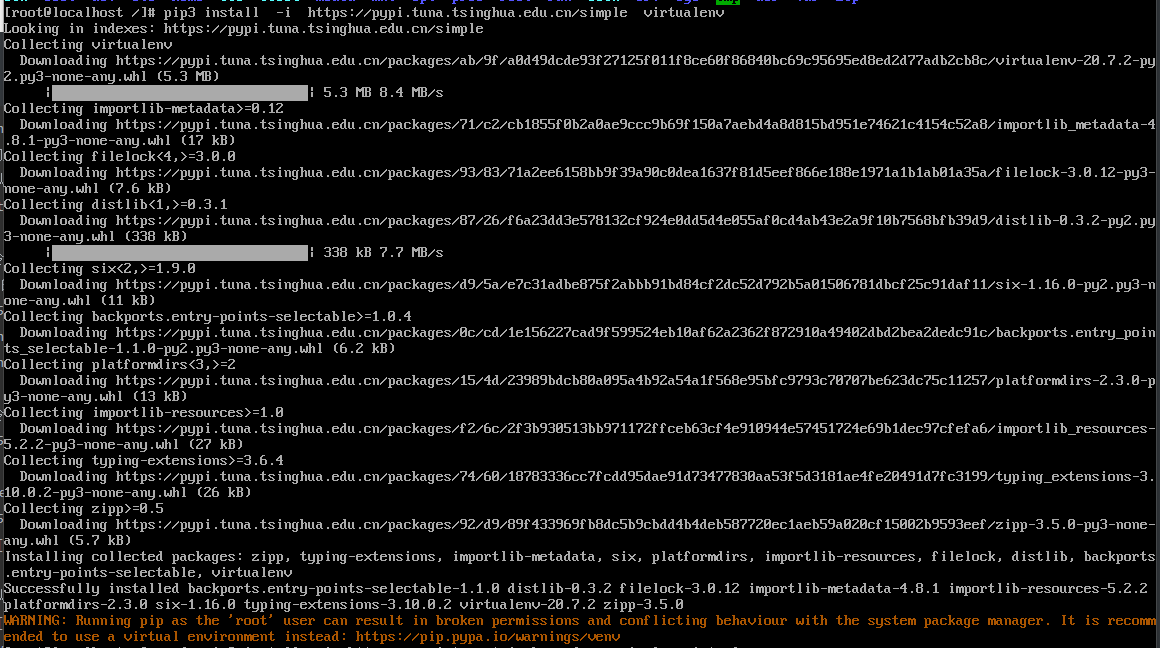
2.通过命令行创建虚拟环境
[root@localhost opt]#find /opt/python-3.6.9 -name site-packages 所有pip3安装的模块都会放在这里
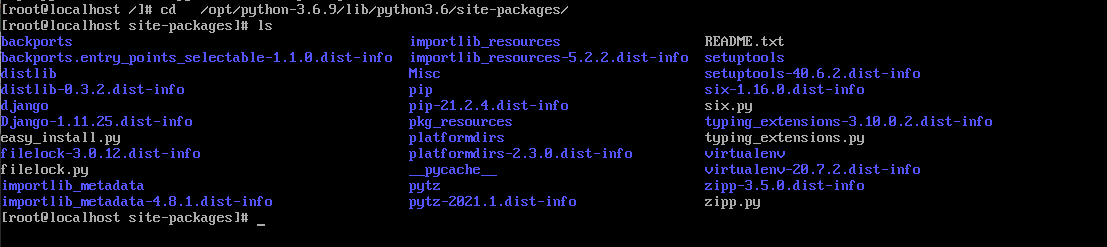
[root@localhost opt]#virtualenv --no-site-packages --python=python3 ./ven1

ps:发现提示没有–no-site-packages ,那么我们去掉再试下
[root@localhost opt]#virtualenv --python=python3 ./ven1
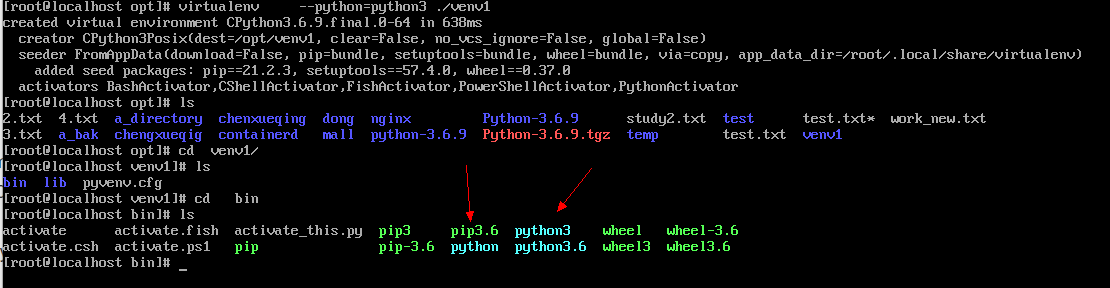
我们发现会在当前创建一个ven1的虚拟环境,进入到bin目录下面,会发现已经自动给我们创建了pip3和python3的编译安装包了
创建完成之后,必须激活才可以使用这个虚拟环境,这个激活就是在修改path变量而已
使用下面的命令就可以了
3:激活虚拟环境
[root@localhost bin]#source /opt/venv1/bin/activate
效果如下



我们发现python3的环境已经被切换了,而且环境变量也加入了刚刚我们新创建的venv1的路径,说明虚拟环境已经成功创建和生效了
那么我们接下来就可以开始创建多个虚拟环境进行测试啦
我们创建1个虚拟环境venv1,安装ajango1
我们创建1个虚拟环境venv2,安装ajango2
[root@localhost opt]#pip3 install django==1.11.9 [root@localhost opt]#which django-admin [root@localhost opt]#django-admin startproject venv1_django119 [root@localhost opt]#vim venv1_django119/venv1_django119/settings.py 设置允许访问 [root@localhost opt]#python venv1_django119/manage.py runserver 0.0.0.0:8080
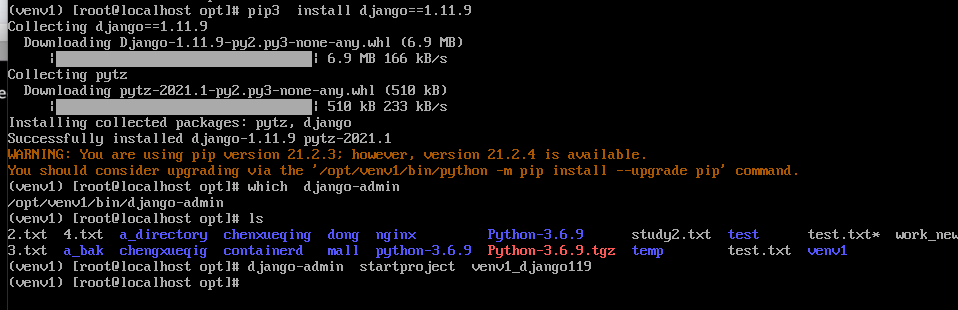
再开一个远程连接窗口,创建创建一个虚拟环境,这里我用alt+f5切换测试!
[root@localhost opt]#pip3 install django==2.0.1 [root@localhost opt]#which django-admin [root@localhost opt]#django-admin startproject venv2_django201 [root@localhost opt]#vim venv2_django201/venv2_django201/settings.py 设置允许访问 [root@localhost opt]#python venv2_django201/manage.py runserver 0.0.0.0:8081
过程大同小异,直接上效果图了
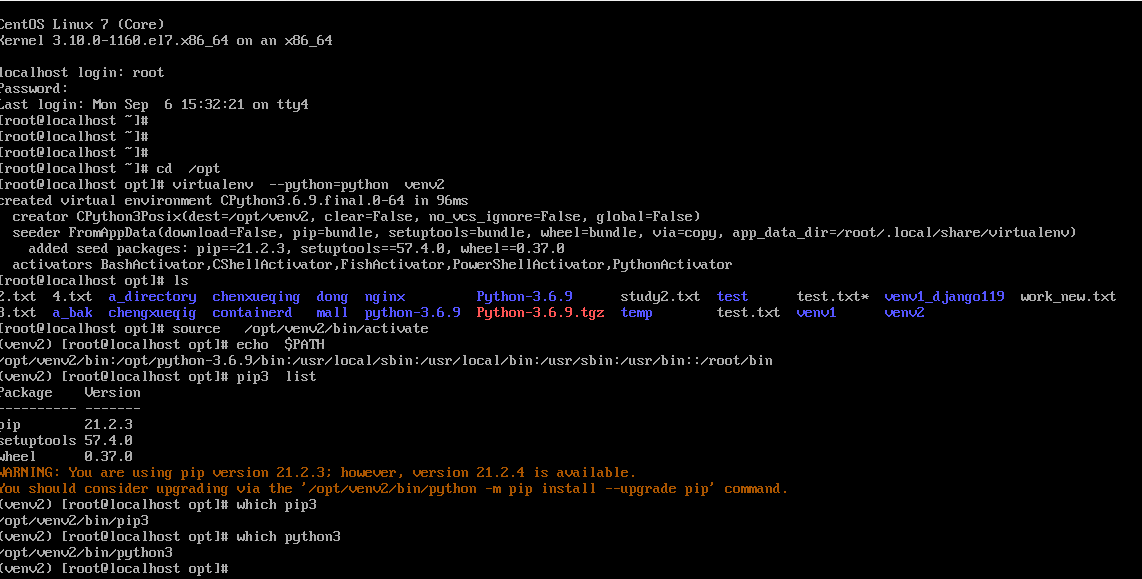
最终效果

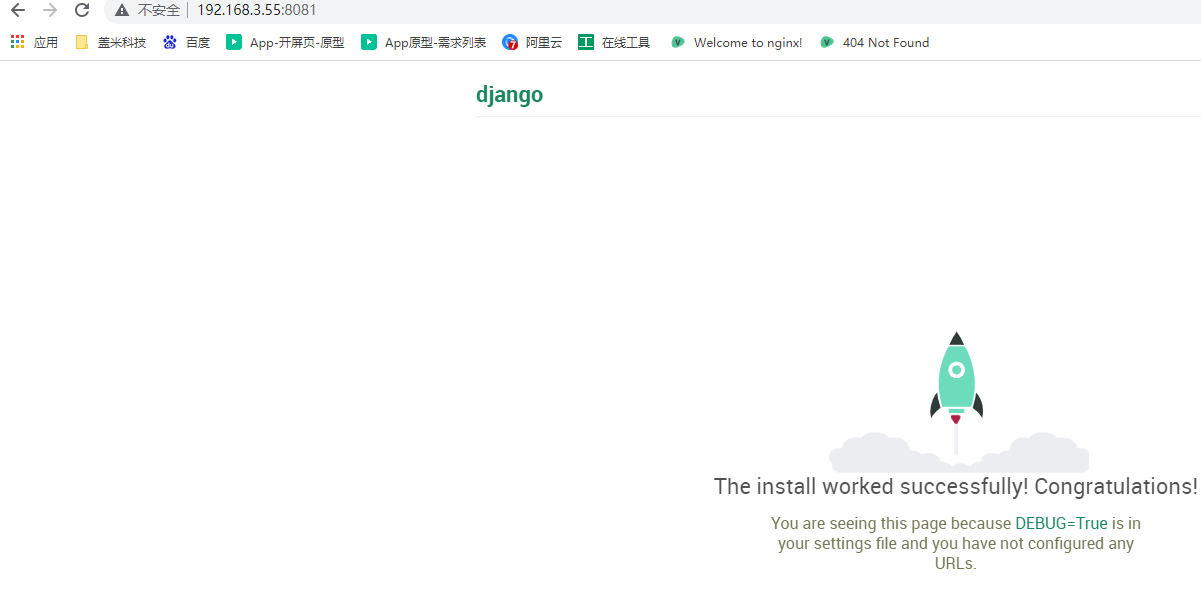
deactivate #直接执行此命令,退出虚拟环境,系统会自动删除venv的PATH,也就表示退出了
到此这篇关于Centos安装Python虚拟环境的文章就介绍到这了,更多相关Python虚拟环境内容请搜索我们以前的文章或继续浏览下面的相关文章希望大家以后多多支持我们!
赞 (0)

